A Função INFORMAÇÃO do Excel é capaz de realizar alguns procedimentos bem interessantes. Esse tipo de função é composta por várias opções onde cada uma delas possui um efeito diferenciado na sua planilha.
Como o próprio nome já diz, ela retorna informações sobre sua planilha ou sistema operacional. Sendo assim, a função INFORMAÇÃO é normalmente usada para retornar informações sobre o tipo de dados de um determinado valor ou referência na planilha.
Existem várias sintaxes que podem ser usadas com essa função, dependendo da informação que você deseja obter
Porém, a sintaxe que iremos abordar e trabalhar nesse tutorial é a sintaxe “Origem”.
Veja abaixo:
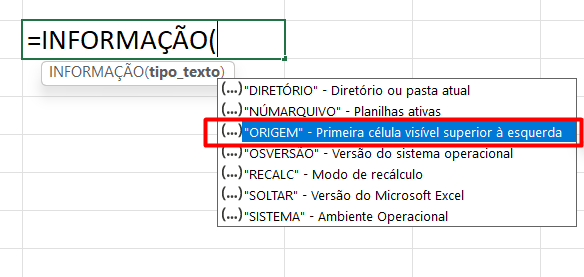
Bem, se você ler o que essa sintaxe menciona, não entenderá com muita facilidade, e por esse motivo resolvemos explica-la detalhadamente para você!
Baixe a planilha para praticar o que foi ensinado neste tutorial:
Como Usar a Sintaxe ORIGEM da Função INFORMAÇÃO
Primeiramente, iremos abrir a função na célula “C7”.
Perceba que podemos verificar que essa função só possui uma única sintaxe, e dentro da própria existe várias opções:
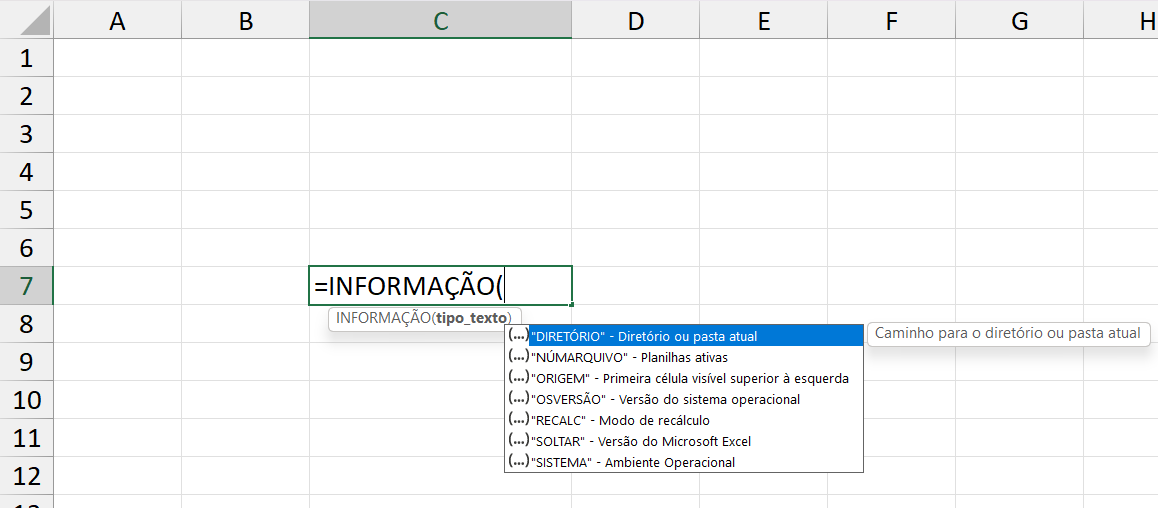
Depois de ter aberto, busque pela opção “Origem”, e pressione a tecla “Tab”.
Em seguida feche a função:
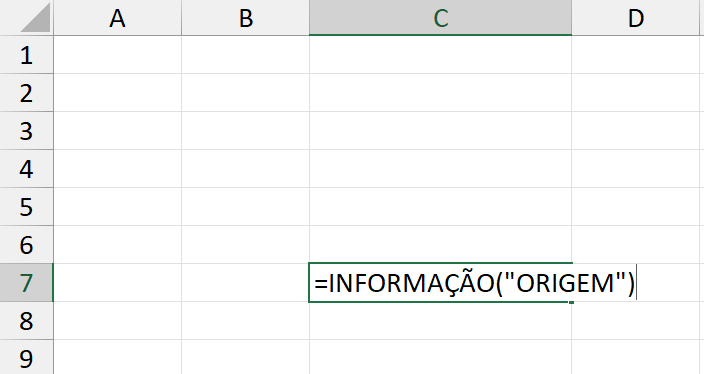
Portanto agora pressione a tecla “Enter” para confirmar:
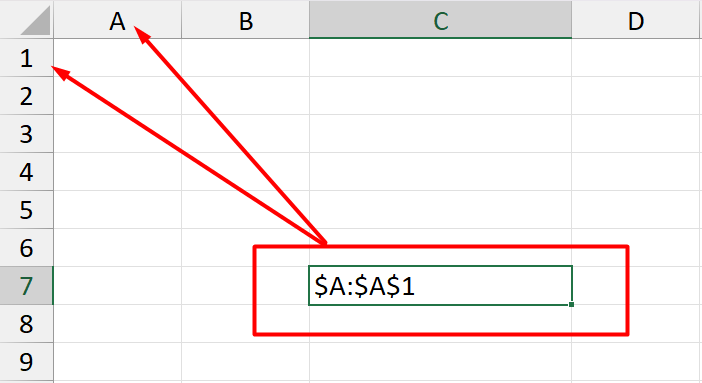
Visualizando o resultado acima podemos verificar que a função retornou uma espécie de intervalo de células.
A função INFORMAÇÃO com a sintaxe “Origem” ativada, ou seja, ela consegue devolver a primeira célula visível da planilha. Isso se deve a primeira linha visível da planilha ao todo.
Entretanto vamos mover a barra de rolagem a direita do Excel para baixo.
( Basta rolar somente uma única vez, de preferência der somente um clique na seta inferior da barra de rolagem)
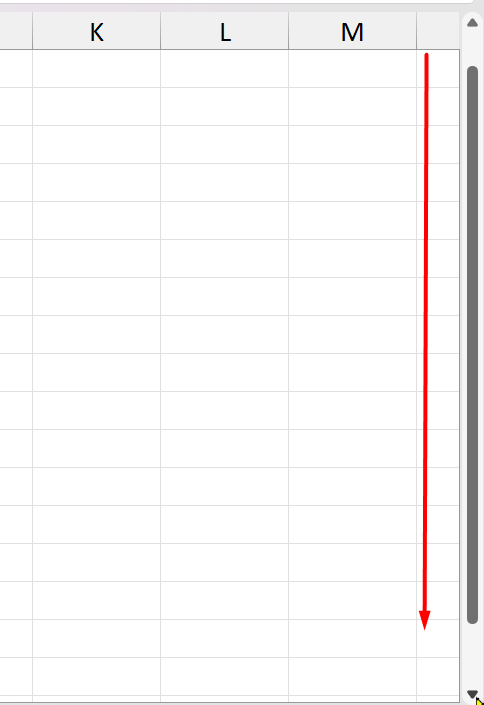
Ao realizarmos esse procedimento, pressione a tecla “F9”, e confira o resultado da função INFORMAÇÃO:
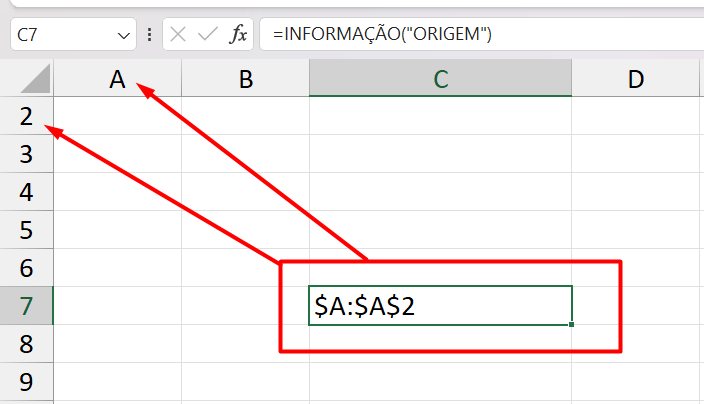
Conferindo a imagem acima, o que aconteceu foi que a função INFORMAÇÃO com a opção “Origem” ativada, reconhece qual é a primeira linha visível do Excel.
Antes nossa primeira linha visível era $A:$A$1, agora nossa primeira linha visível é $A:$A$2, linha 2.
E agora também você poderá mover a barra de rolagem até a célula em que a função se encontra e ela retornará a primeira linha visível.
Veja mais um exemplo:
Aqui rolamos a barra até a linha 4, então ela ficou sendo a primeira linha visível da planilha:
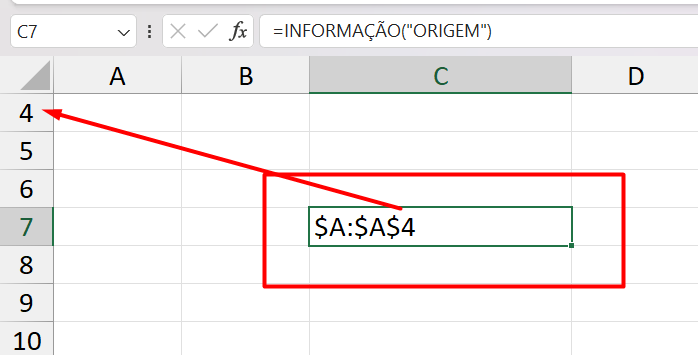
Mas lembre-se de pressionar a tecla “F9” para confirmar, caso você tenha movido a barra de rolagem a direita do Excel.
E para finalizarmos, o motivo de pressionar a tecla “F9” é porque essa é uma função volátil, ela precisa ser atualizada conforme certas alterações estão sendo feitas na planilha.
Então é isso, até a próxima!
Curso de Excel Completo: Do Básico ao Avançado.
Quer aprender Excel do Básico ao Avançado passando por Dashboards? Clique na imagem abaixo e saiba mais sobre este Curso de Excel Completo.
Por fim, deixe seu comentário sobre o que achou de usar este recurso e você também pode enviar a sua sugestão para os próximos posts.

![Função INFORMAÇÃO no Excel [Como Usar a Sintaxe Origem]](https://ninjadoexcel.com.br/wp-content/uploads/2023/01/Funcao-INFORMACAO-no-Excel-Sintaxe-Origem-380x249.jpg)













